Как правильно выбрать веб-камеру?
Веб-камера – устройство, которое чаще всего покупают одновременно с компьютером и не придают ему особенного значения. Впрочем, обратить внимание на характеристики стоит, иначе уже при первой съемке или сеансе связи может появиться разочарование и раздражение.
Следуя нашим советам, вы сможете узнать все о возможностях, функциях и сферах применения веб-камер. Надеемся, что эта информация поможет читателям сделать правильный выбор при покупке устройства.

Подключение веб – камеры
Данный аксессуар создан таким образом, чтобы у пользователей не возникало особых проблем с его настройкой. Как правило, на ноутбуке настраивать камеру не требуется, так как она изначально встроена в корпус, и если на устройстве есть операционная система, то почти всегда на веб-камеру стоят драйвера. Достаточно запустить программу, и можно пользоваться.

На стационарном устройстве придется подключить видеокамеру к компьютеру, что обычно также не вызывает особых сложностей. Аксессуар нужно подсоединить через USB разъем, драйвера в большинстве случаев устанавливаются автоматически. Пользователю остается лишь настроить камеру в Скайпе.
Если камера не определилась на компьютере автоматически, то потребуется поставить для нее драйвера. Это можно сделать с диска, который может поставляться в комплекте с самим девайсом, или скачать нужный софт с официального сайта производителя.
После установки драйверов можно пользоваться камерой, но для этого понадобятся специальные программы. Самым распространенным способом совершать видеозвонки по всему миру является программа Скайп. Но прежде необходимо настроить ее для использования. При первой установке программы, она автоматически запросит проверить видеокамеру и микрофон. Все, что нужно пользователю — это согласиться с требованиями программы.
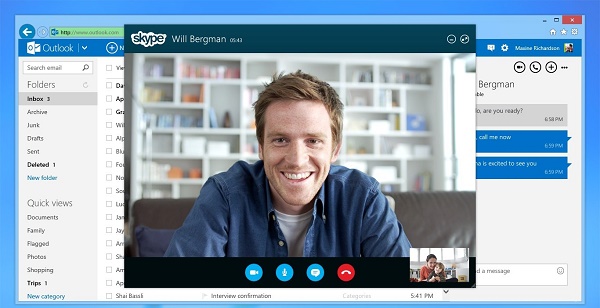
Если программа стояла ранее, то настройка осуществляется следующим образом. Пример приведен для Скайпа на ОС Windows 7, но существенных отличий от более новых версий в настройке не будет.
- Следует зайти в Скайп.
- На панели инструментов сверху нужно выбрать пункт «Инструменты» — «Настройки».
- Настройки видео. После активации пункта автоматически открывается окно с видео, которое показывает камера.
- В данном меню можно нажать кнопку «Настройки веб-камеры» и получить доступ к тонким настройкам, однако, для простого общения все эти параметры совершенно не нужны.
Функци

Функции, которыми наделено данное устройство, можно перечислять бесконечно. Вот некоторые из них:
- передача визуальной информации между родственниками и друзьями, находящимися на далеком расстоянии;
- видео- и фотосъемка;
- охрана объектов;
- просмотр снимаемого видео через браузер.
Кроме вышеперечисленных функций камера иногда оснащается дополнительной опцией редактирования информации.
Есть камеры, которые оснащены электронным управлением контрастностью и яркостью, автозумом, частотой смены кадров, автоматической корректировкой цветовой гаммы и баланса белого.
Используют веб-камеры как в домашних условиях, так и в рабочих организациях. Их предназначение в этом случае – съемка потоковой информации для дальнейшего размещения в интернете. Такая процедура, например, позволяет узнать об обстановке на отдельном участке дороги, достопримечательностях города, на знаменитых объектах.
Для чего нужны веб-камеры?
Основным предназначением этого устройства является наблюдение за каким-либо объектом в режиме онлайн. Такая съемка в реальном времени очень информативна и находит применение во многих сферах жизни:
- Видеоконференции. Домашние веб-камеры помогают людям, находящимся нередко в разных концах света, общаться, сидя перед экраном монитора.
- Охранные системы. Камера, подключаемая к компьютеру, позволяет следить за всем, что происходит в доме или вокруг него.
- Видеонаблюдение на автодорогах.
- Мониторинг труднодоступных мест.
- Метеорологические наблюдения в режиме онлайн.

Подключение веб-камеры к роутеру и телевизору

Кроме компьютера и планшета веб-камеру можно подключить и к другим современным цифровым устройствам, например, к роутеру. Простой по своей конструкции и функциям, роутер при необходимости можно прошить.
Если прошивка сделана правильно, то к такому маршрутизатору можно подключить камеру и организовать, например, видеонаблюдение. Но все равно, web-камеру подключить к роутеру будет непростой задачей, потому что оба устройства просто не предназначены для совместной работы. Значительно проще подключить веб-камеру к телевизору.
При этом сразу следует отметить, что к обычному аналоговому телевизору подключить этот гаджет практически невозможно. А вот современные цифровые модели предоставляют возможность такого развития событий.

Значительным преимуществом современных видеозвонков на дверь являются их широкие технические возможности, включающие в себя высокую четкость картинки, использование инфракрасной подсветки, видеозапись посетителей и работу от независимого аккумулятора.
Хотя может показаться, что настройка параметров срабатывания охранной сигнализации – это дело, не требующее специальных умений, это далеко не так. О настройках сигнализации узнайте из этой статьи.
Если позволяют средства, то проще всего купить интеллектуальный телевизор с поддержкой скайпа и специальную веб-камеру. Это должна быть узкоспециализированная модель именно для телевизора, которая обладает повышенной звуковой чувствительностью. Благодаря этому качеству, можно общаться через любую подходящую видеопрограмму, не покидая со своего мягкого и уютного дивана.
При этом очень важно выбрать видеокамеру, совместимую с моделью телевизора. К сожалению, такое устройство будет несовместимо с компьютером. Но не стоит забывать, что без веб-камеры общение в скайпе с помощью телевизора невозможно, потому что именно в ней находится встроенный звукозаписывающий микрофон.
Сама по себе веб-камера создана как средство передачи видеоинформации через глобальную сеть, что отразилось и в ее названии.
А так как без посторонней помощи этот гаджет работать не может, то для совершения видеовызова владелец может подключить его к тому обрабатывающему устройству, которое необходимо именно сейчас, – к компьютеру, ноутбуку, телевизору или к планшету.
Характеристики веб-камеры
Чтобы оценить качество электронного устройства, надо обратить внимание на его параметры:
- Тип матрицы
. Зачастую производители снабжают камеры CMOS и CCD матрицами. У пользователей для частного применения более популярен первый вариант благодаря своей невысокой цене. Если выбирается профессиональная камера видеонаблюдения онлайн, то в таком устройстве применяется матрица второго варианта, обладающая улучшенной цветопередачей и высоким качеством картинки. - Фокусировка
. Различают два ее вида. Ручная фокусировка предполагает настройку путем вращения кольца объектива. Автоматическая заключается в следующем: при выходе снимаемого объекта из зоны слежения камеры оптика автоматически настраивается на необходимую резкость. - Разрешение
. Для проведения видеоконференций оптимальным вариантом разрешения будет 640х480. Режим передачи фотоизображения предполагает использование разрешения 1280х1024. - Частота кадров
. Ее диапазон составляет 9-90 Гц. При низкой частоте кадров изображение будет мутным и смазанным. Если скорость интернета низкая, а частота кадров, наоборот, очень высокая, то картинка вообще может не быть. Оптимальным вариантом будет веб-камера с частотой кадров от 40 до 70 Гц. - Угол обзора
. Этот параметр показывает, какой размер площади может попасть в кадр. Более высокий угол обзора предполагает большую свободу передвижения перед камерой. - Интерфейс подключения
. Такая камера подключается к компьютеру через USB-портал. IP и Wi-Fi-камеры, имеющие встроенные сетевые карты, подключаются непосредственно к сетевому оборудованию. - Оптический зум
. При наличии этого параметра можно изменять масштаб съемки. - Длина кабеля
. Этот параметр обеспечивает свободу при выборе места установки веб-камеры.




Что такое встроенная камера и как она работает?
Почти все ноутбуки, представленные сегодня на рынке, оснащены встроенной веб-камерой, только с различными характеристиками. Хотя некоторые производители ноутбуков оптимизировали производительность встроенных веб-камер, ваше изображение может выглядеть темным и зернистым, особенно в неоптимальных условиях освещения.
Веб-камера помещается в верхнем краю лицевой панели вокруг экрана, поэтому она находится на нужной высоте для видеочата. Микрофон обычно устанавливается рядом с веб-камерой, чтобы люди одновременно могли и слышать вас . Встроенные веб-камеры не требуют дополнительной настройки со всем соответствующим программным обеспечением и драйверами.
Что такое веб-камера, как она работает и где применяется
Веб-камера – это достаточно небольшое устройство, представляющее собой фото- или видеокамеру, подключаемую к компьютеру или ноутбуку. Веб-камеры фиксируют изображение в реальном времени и затем передают его адресату с помощью сети Интернет. Отличие от цифрового фотоаппарата в первую очередь заключается в питании по проводам и невозможности функционирования без компьютера, во всяком случае, полноценно.
Веб-камеры применяются для видеочатов и видеозвонков, видеоконференций, охранных целей, для мониторинга и наблюдения и др.
Веб-камера или IP-камера – что лучше для видеонаблюдения
IP-камеры стоят дороже, чем простые веб-камеры, но обладают гораздо большими возможностями. Для правильной съемки изображения должны быть подключены только к сети и в отличие от веб-камеры не нуждаются в постоянно работающем компьютере. Их недостатком является цена, которая часто бывает помехой в покупке этого типа устройств.
Чем ещё отличаются веб-камеры от IP-камер? Какое из этих решений лучше подходит для организации домашнего видеонаблюдения? Для облегчения ответа на поставленные вопросы мы собрали основные плюсы и минусы обоих представленных решений.
- недорогая и простая в установке (достаточно подключить её к порту USB и установить драйверы)
- не имеет функций , необходимых для организации мониторинга, например, обнаружение движения, поэтому для правильной работы требуется специальное программное обеспечение
- контроль дома с помощью веб-камеры требует непрерывной работы компьютера , и это создает дополнительные расходы в виде большего потребления электроэнергии
- большинство доступных веб-камер подключается к компьютеру с помощью кабеля и порта USB, поэтому устройство должно находиться рядом с ПК , лучшим вариантом (но и более дорогим) являются беспроводные веб-камеры, которые можно установить в любом месте в комнате
- изображение с камеры можно отслеживать в любом месте в мире (необходим только доступ в интернет)
- самые дешевые модели IP-камер стоят менее 2000 рублей, однако лучшие решения, оснащенные дополнительными функциями, стоят гораздо дороже
- для правильной работы требуется доступ к местной сети
- просты в установке и подключении , а их настройка осуществляется через веб-браузер или специализированное программное обеспечение, поставляемое вместе с камерой
- потребляют меньше электроэнергии , чем набор веб-камера + компьютер
- их можно установить в любом помещении дома или на улице – ограничением является только покрытие сети
- предлагаются как проводные устройства (подключаемые к сети с помощью разъема RJ-45), так и беспроводные (используют сети Wi-Fi)
- могут быть оснащены детектором движения, звука, микрофоном , часто имеют также встроенный FTP-сервер, и благодаря этому сохраняют снимаемое изображение в облаке
- как и в случае веб-камер, вы можете наблюдать за домом из любой точки мира , используя веб-браузер или предоставляемое производителем камеры, программное обеспечение












